轻松更改 HomePod mini 或 HomePod 的 Wi-Fi 网络
当您首次配置 HomePod mini 时,它会自动连接到您的 iPhone 当前使用的 Wi-Fi 网络。 这种自动连接非常方便,可以立即开始使用 HomePod 播放音乐、控制智能家居设备等。 然而,如果您的家庭 Wi-Fi 网络发生变化,或者您搬迁到新的地方并需要更改 HomePod mini 的 Wi-Fi 设置,应该怎么办呢? 不用担心,更改 Wi-Fi 网络同样简单。 本文将指导您如何将 HomePod mini 连接到不同的 Wi-Fi 网络。
如何更改 HomePod 或 HomePod mini 的 Wi-Fi 网络
在本文中,我们将深入探讨如何更改 HomePod mini 的 Wi-Fi 网络,并介绍如何将 HomePod 连接到 802.1X Wi-Fi 网络。 此外,我们还将解释 HomePod mini 的 Wi-Fi 工作原理,以便您更好地理解其运行机制。 您可以通过以下目录轻松跳转到您感兴趣的部分。
如何在 HomePod 上更改 Wi-Fi 网络
- 打开您 iPhone 或 iPad 上的“家庭”应用程序。您会在 HomePod mini 的旁边看到一个感叹号 (!)。 这表示 HomePod 的网络设置存在问题。
- 长按 HomePod 图标。
- 您会看到一条提示消息,指出“此 HomePod 当前连接到
Wi-Fi 网络,而此网络与 iPhone 当前使用的网络不同”。 - 向下滚动,然后点击“将 HomePod mini 移动到
”。
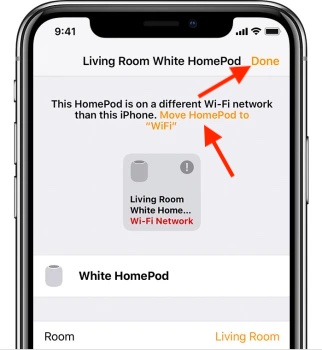
只需等待几秒钟,您的 HomePod mini 就会成功连接到与您的 iPhone 或 iPad 相同的 Wi-Fi 网络。 是不是很简单?
将 HomePod 连接到 802.1X Wi-Fi 网络
您可以将 HomePod 连接到 802.1X Wi-Fi 网络,这种网络不需要一次性密码,并支持以下身份验证类型:
- PEAP
- EAP-TLS
- EAP-TTLS
- EAP-FAST
您可以通过两种方式将 Wi-Fi 配置应用到 HomePod:从 iPhone/iPad 共享配置或安装配置文件以实现自动连接。
从 iPhone 或 iPad 共享 Wi-Fi 配置
- 在您的 iPhone 或 iPad 上,连接到 802.1X Wi-Fi 网络,然后打开“家庭”应用程序。
- 长按 HomePod 磁贴。如果您的 HomePod 是立体声配对的,您需要先点击该配对的扬声器,然后长按其中的一个扬声器。
- 向下滚动,然后点击“将 HomePod 移动到 [网络名称]”。 确保在 HomePod 成功连接到新网络后点击“完成”。
使用配置文件自动将 HomePod 连接到 Wi-Fi 网络
Apple 还允许您安装配置文件,使 HomePod 自动连接到 802.1X Wi-Fi 网络。 作为网络管理员,您可以通过网站或电子邮件提供这些配置文件。
- 只需在您的 iPhone 或 iPad 上点击配置文件,然后选择您的 HomePod。
- 如果您的 HomePod 没有出现,请选择“其他设备”,然后选择您的 HomePod。 之后,按照屏幕上的指示完成安装。
查找您的 MAC 地址
在某些情况下,网络管理员可能需要 HomePod 的 Wi-Fi 地址才能允许其访问网络。“家庭”应用程序可以让您快速找到 HomePod 的 MAC 地址。
- 在 iPhone 上打开“家庭”应用程序。 长按 HomePod 图标。 向下滚动,您将在底部找到您的 Wi-Fi 地址 (MAC 地址)。
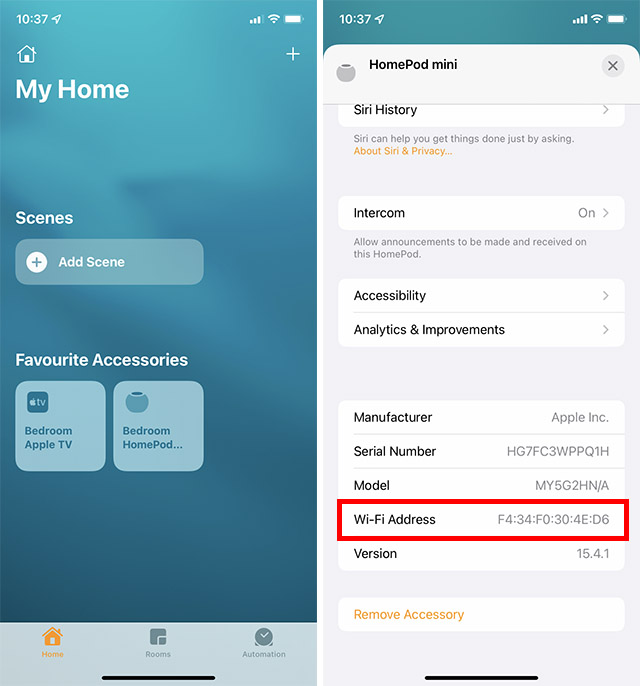
HomePod mini 或 HomePod 的 Wi-Fi 工作原理
当您使用 iPhone 或 iPad 配置 HomePod mini 或 HomePod 时,这款智能扬声器会自动使用与您的 iOS/iPadOS 设备当前连接的 Wi-Fi 网络。 由于 HomePod 和 iPhone 必须在同一网络上才能顺利协同工作,这种自动同步 Wi-Fi 的方式很有道理。 这也意味着您不必担心手动更改 HomePod 的 Wi-Fi 网络设置。
但是,如果您稍后在 iPhone 上切换到其他 Wi-Fi 网络,会发生什么呢? 在这种情况下,您需要手动更改 HomePod 的 Wi-Fi 网络,因为它不会自动跟随 iPhone 的网络更改。
HomePod 可以连接到大多数 802.1X Wi-Fi 网络。 从 iOS 15.4/iPadOS 15.4 或更高版本开始,HomePod 还可以连接到需要额外登录步骤的强制网络,例如酒店或宿舍提供的网络。 此外,如果您的 802.1X Wi-Fi 网络需要每个设备的唯一身份证书,您还可以安装配置文件以进行连接。
轻松更改 HomePod mini 或 HomePod 的 Wi-Fi 网络
操作完成! 这就是将您的 Siri 智能扬声器连接到 Wi-Fi 网络的方法。 我对 HomePod 和 iPhone 的协同工作方式感到非常满意,但如果能增加自动实时切换功能和更多对 Wi-Fi 设置的控制,那就更好了,这与 iOS 的体验会更加一致。 因为目前的操作方式有点令人困惑。 欢迎分享您对 HomePod 的看法,以及它与 Amazon Echo 和 Google Home 等产品的对比。